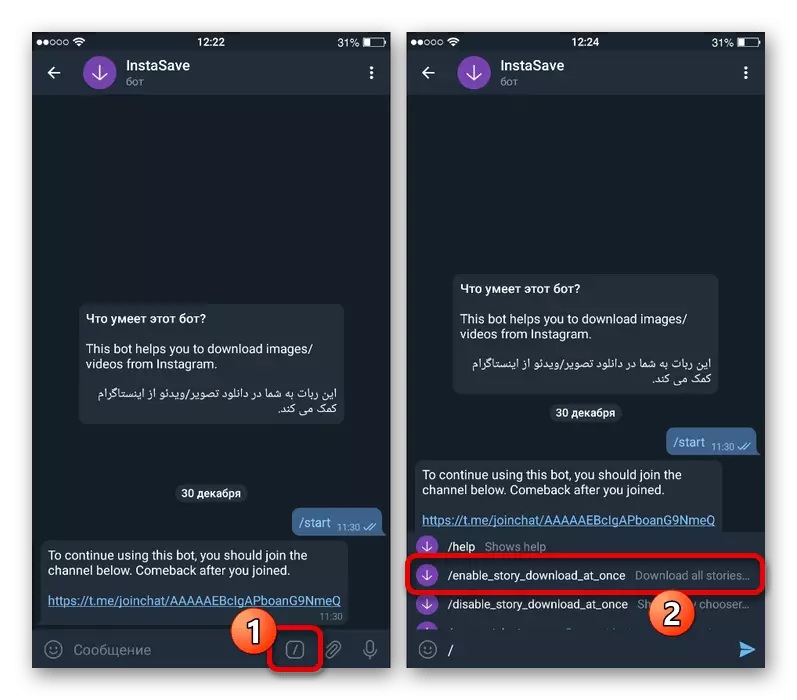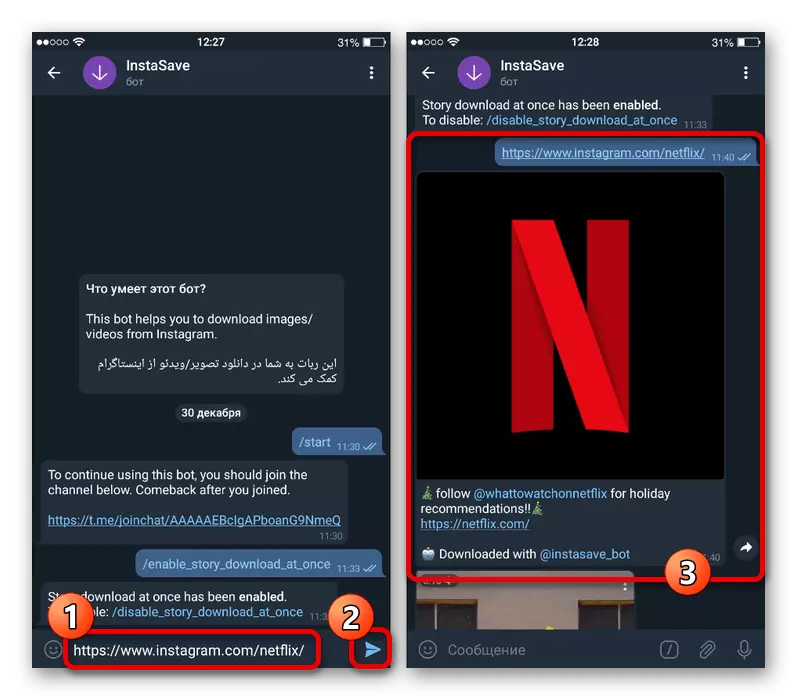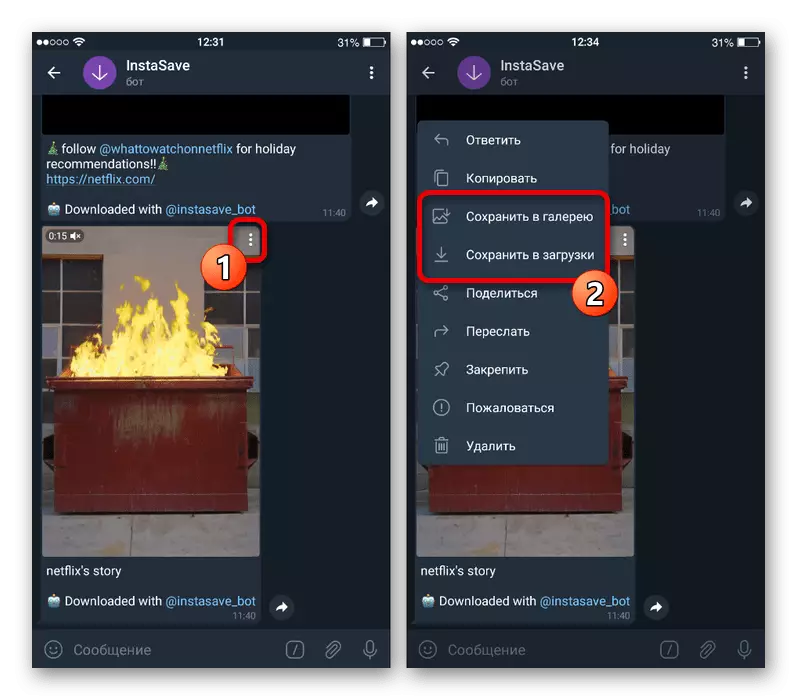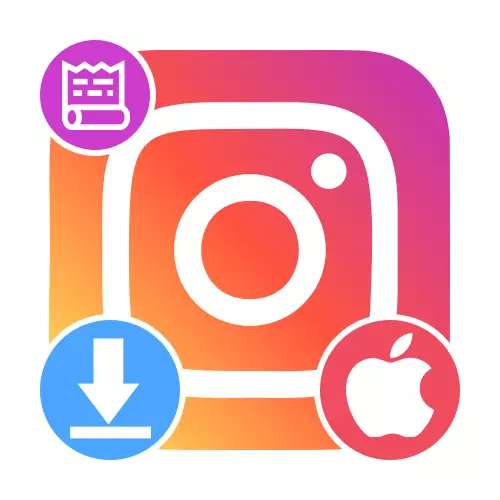
နည်းလမ်း 1: စံကိရိယာများ
ပုံမှန်အားဖြင့် iOS အတွက် Instagram Application ၏တူရိယာများသည်ပုံနှိပ်ထုတ်ဝေပြီးနောက်အလိုအလျောက်အပါအ 0 င်ကိုယ်ပိုင်ပုံပြင်များကိုကောင်းစွာကယ်တင်နိုင်သည်။ အခြားလူများသိုလှောင်မှုအမှု၌ကံမကောင်းအကြောင်းမလှစွာဖြင့်ဤဆောင်းပါးအရနောက်ထပ်ပိုမိုရှုပ်ထွေးသောနည်းလမ်းများကိုသင်အသုံးပြုရမည်။နည်းလမ်း 2 - အွန်လိုင်း 0 န်ဆောင်မှုများ
အထူးအွန်လိုင်း 0 န်ဆောင်မှုများနှင့်အတူသင်သည်အခြားလူများပါဝင်သည့်အကြောင်းအရာများအပါအ 0 င် Instagram မှ Comstors ကိုသိမ်းဆည်းနိုင်သည်။ ယေဘုယျအားဖြင့်ဤနည်းလမ်းကိုအနည်းဆုံးဒေတာ၏လမ်းညွှန်ချက်ကိုသာပြောင်းလဲရန်သာလိုအပ်သည့်အတွက်ဤနည်းလမ်းကိုအကြံပြုချက်အများဆုံးထည့်သွင်းစဉ်းစားနိုင်သည်။
Option 1: ပုံပြင်ချွေတာ
- Story Saver ပင်မစာမျက်နှာကိုဖွင့်ရန်အောက်ပါလင့်ခ်ကို သုံး. "Instagram username username" စာသားပိတ်ပင်တားဆီးမှုကိုနှိပ်ပါ။ ဤကွက်လပ်ကို download လုပ်ထားသောသမိုင်း၏အသုံးပြုသူအမည်နှင့်အညီဖြည့်စွက်ရမည်။ နောက်ပိုင်းတွင် Download ခလုတ်ကိုနှိပ်ပါ။
အွန်လိုင်းဝန်ဆောင်မှုပုံပြင်ကိုချွေတာ
- အကယ်. ရှာဖွေရေးလုပ်ထုံးလုပ်နည်းကိုစာမျက်နှာတစ်ခုတည်းတွင်အောင်မြင်စွာပြီးစီးခဲ့ပါကသင့်တော်သောရလဒ်အသစ်များကိုဖော်ပြပေးခြင်းကိုပြသပါလိမ့်မည်။ download လုပ်ရန်, နှစ်သက်သောရွေးချယ်မှုအောက်တွင်ဖော်ပြထားသောစာရင်းကိုကူးယူပါ။ Content အမျိုးအစားအမျိုးအစားပေါ် မူတည်. "Save Photo" (သို့) "Save As As Photo" ခလုတ်ကိုနှိပ်ပါ။
- ရုပ်ပုံများကို downloads နှင့် folder ထဲသို့အလိုအလျောက်ပြုလုပ်သည်။ သို့သော်သင်သည်ဗွီဒီယိုတစ်ခုကိုဒေါင်းလုပ်ဆွဲရန်ကြိုးစားနေပါကကစားသမားတစ် ဦး နှင့်အတူ tab အသစ်တစ်ခုတွင်အနိမ့်ညာဘက်ထောင့်ရှိ Three-point icon ကိုနှိပ်ပါ။

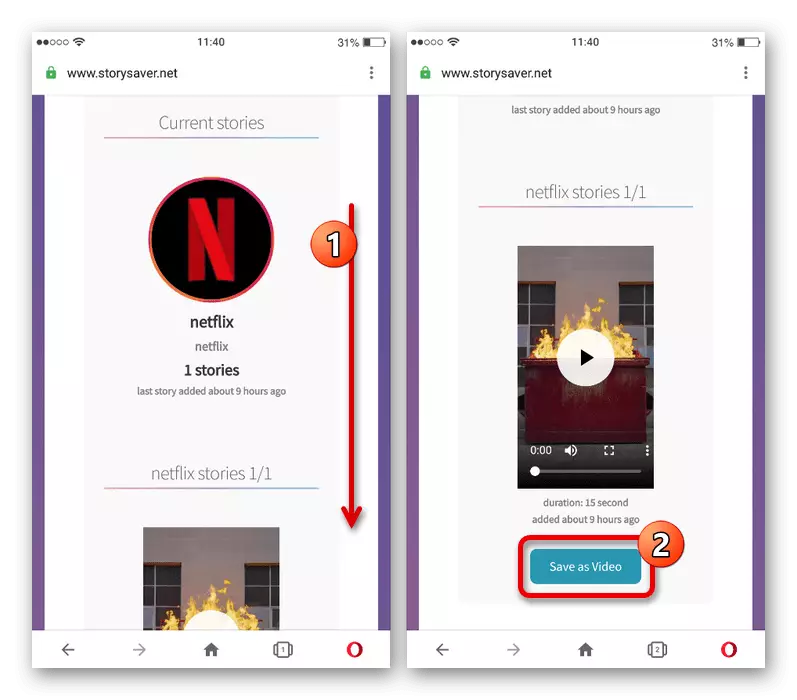
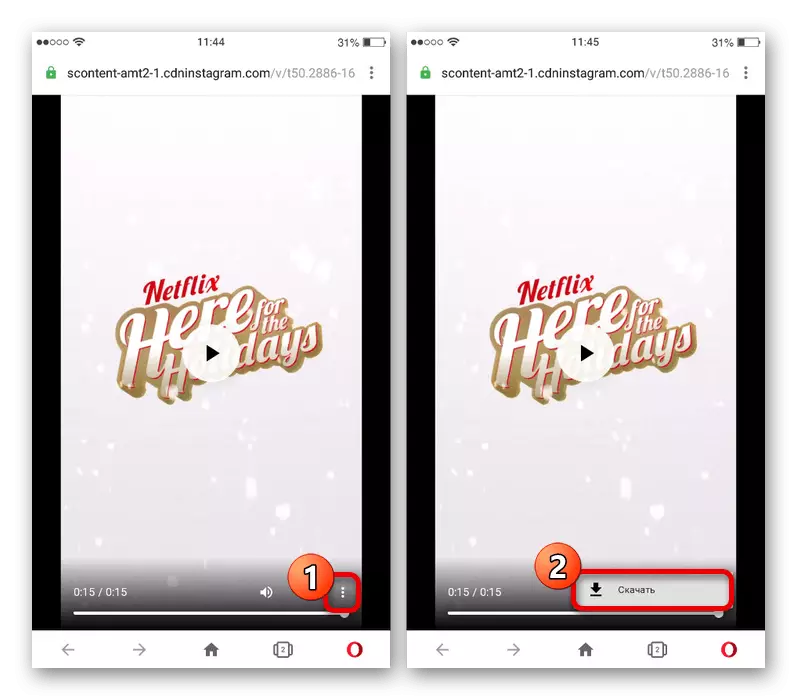
ဓါတ်ပုံများနှင့်နှိုင်းယှဉ်လျှင်သင် destination file ကို loads သို့မဟုတ် galleries များတွင်ရှာတွေ့နိုင်သည်။ ထို့အပြင် browser settings ပေါ် မူတည်. အကယ်. ကိစ္စတစ်ခုစီတွင် iOS device ၏မှတ်ဉာဏ်တွင်နေရာတစ်ခုအတွက်လွတ်လပ်သောရွေးချယ်မှုတစ်ခုပြုလုပ်နိုင်သည်။
Option 2: စတိုးဆိုင်
- Instagram မှ Storsith ကိုဒေါင်းလုတ် လုပ်. အခြား 0 န်ဆောင်မှုတစ်ခုမှာအောက်ဖော်ပြပါလင့်ခ်တွင်ရရှိနိုင်သည့်အခြား 0 န်ဆောင်မှုတစ်ခု, ဆိုက်ကိုပြောင်းပြီးပြီးတဲ့နောက် Username Text block ကိုနှိပ်ပြီးပရိုဖိုင်း URL (သို့) အသုံးပြုသူရဲ့အသုံးပြုသူအမည်နှင့်အညီဖြည့်စွက်သင့်သည်။
အွန်လိုင်း 0 န်ထမ်းဘ 0

မှတ်ချက် - URL ကိုအသုံးပြုပါကရလဒ်များကိုအပျက်သဘောဆောင်သောကြောင့်နောက်ဆုံးစာလုံးသင်္ကေတကိုဖယ်ရှားသင့်သည်။
- အကောင့်ကိုဒေါင်းလုပ်လုပ်ရန်စောင့်ဆိုင်းပြီးနောက်အောက်ပါစာမျက်နှာကို scroll လုပ်ပြီး Storsith tab သို့သွားပါ။ ဤနေရာတွင်စမတ်ဖုန်း၏မှတ်ဉာဏ်တွင်သင် download လုပ်လိုသည့်အကြောင်းအရာကိုရွေးချယ်ရန်လိုအပ်သည်။
- View စာမျက်နှာသို့ပြောင်းပြီးသည့်အခါအကြောင်းအရာမျိုးစိတ်များမည်သို့ပင်ရှိပါစေမျက်နှာပြင်၏ညာဘက်အပေါ်ထောင့်ရှိ "download" ခလုတ်ကိုနှိပ်ပါ။ ၎င်းသည်ထိုင်ခုံရွေးချယ်မှု 0 င်းဒိုး၏အသွင်အပြင်ကိုဖြစ်ပေါ်စေပြီးနောက်ဆုံးဖိုင်ကိုအလိုအလျောက်သိမ်းဆည်းလိမ့်မည်။
- ထည့်သွင်းစဉ်းစားနေသောလျှောက်လွှာ၏အဓိကစာမျက်နှာတွင် fastsave 0 န်ဆောင်မှုလုပ်ကွက်တွင် slider ကိုအသာပုတ်ပါ။ function ကိုဖွင့်ပြီးနောက် "Open Instagram" ခလုတ်ကိုနှိပ်ပါသို့မဟုတ်တရားဝင် client ကိုဖွင့်ပါ။
- မိုဘိုင်းကိရိယာသို့သင်တင်လိုသောသမိုင်းကိုရွေးချယ်ပါ။ မျက်နှာပြင်၏ညာဘက်သို့မဟုတ်အောက်ပိုင်းထောင့်ရှိ "... " ခလုတ်ကိုနှိပ်ပါ။ Copy link ကိုသုံးပါ။ ၎င်းသည်ပရိုဂရမ်ဖိုင်တွဲရှိအကြောင်းအရာကိုအလိုအလျောက်ဖွင့်လိမ့်မည်။
- Telegram တွင်ရှိနေစဉ်ရှာဖွေခြင်းစာမျက်နှာကိုဖွင့်ပြီးအောက်တွင်ဖော်ပြထားသောလိုချင်သော bot ကိုထည့်ပါ။ ထို့နောက်ရလဒ်များစာရင်းမှရလာဒ်များစာရင်းမှသင့်လျော်သောရွေးချယ်မှုကိုရွေးချယ်ပါ, စမြင်၏အောက်ခြေတွင် "Start" သို့မဟုတ် "Restart" ခလုတ်ကိုသုံးပါ။
@Instasave_bot ။
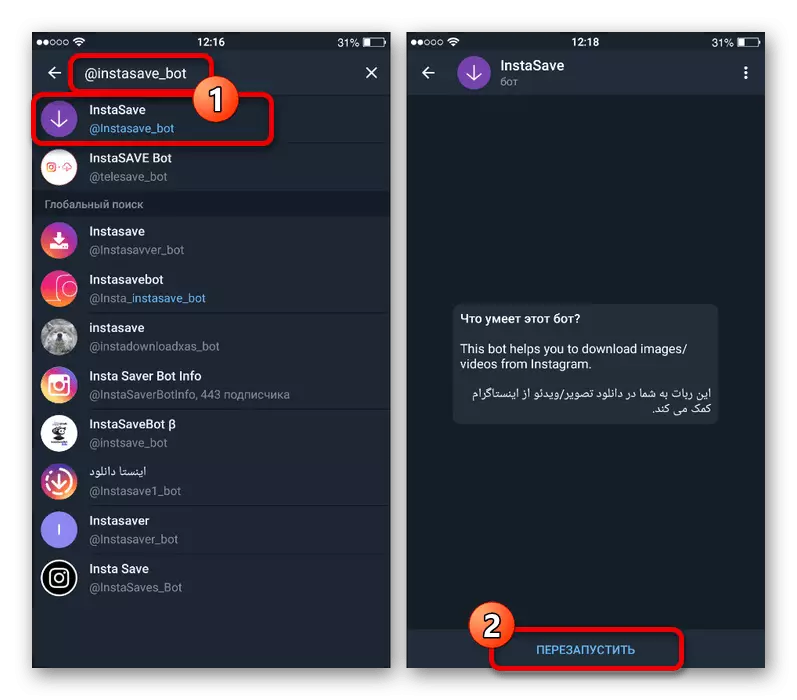
bot ကိုအောင်မြင်စွာပြောင်းလဲခြင်းသည်စာရေးသူ၏ရုပ်သံလိုင်းကိုစာရင်းသွင်းရန်နှင့်အပြုသဘောဆောင်သည့်အကဲဖြတ်မှုကိုသတိပြုပါ။ ကံမကောင်းစွာဖြင့်ဤလုပ်ဆောင်မှုမရှိပဲလိုအပ်သောလုပ်ဆောင်ချက်များသည်အလုပ်မလုပ်ပါ။
- Message Input Field တွင်ပြင်ဆင်မှုနှင့် ပတ်သက်. နားလည်မှုနှင့်နားလည်ပြီး "/" အိုင်ကွန်ကိုနှိပ်ပါ။ အကြောင်းအရာကိုအလျင်အမြန်ကူးယူပြီးဒေါင်းလုပ်ဆွဲရန်လိုအပ်သည်။
- ကျေးဇူးပြု. အသုံးပြုသူ၏သုံးစွဲသူအမည်ကိုနှစ်သက်သောသိုလှောင်မှုသို့မဟုတ်ပရိုဖိုင်းကိုလင့်ခ်ကိုရွေးချယ်ပါ, ရလဒ်အနေဖြင့်အရာအားလုံးကိုမှန်ကန်စွာလုပ်ဆောင်ပါကသက်ဆိုင်ရာနှင့်လက်လှမ်းမီသည့်ပုံပြင်များအားလုံး၏စာရင်းပေါ်လာလိမ့်မည်။
- ဓာတ်ပုံနှင့်ဗွီဒီယိုပစ္စည်းများ၏အလိုအလျှောက် download function ကို Messenger Setting များတွင်ဒေါင်လိုက်အချက်သုံးအချက်သုံးသောဒေါင်လိုက်အချက်သုံးသောဒေါင်လိုက်အချက်သုံးပါသော icon များကိုအသာပုတ်ပါ။ ဤလုပ်ဆောင်ချက်သည်ဖိုင်ကိုအရင်းအမြစ်အရည်အသွေးဖြင့်မောင်းလိမ့်မည်။
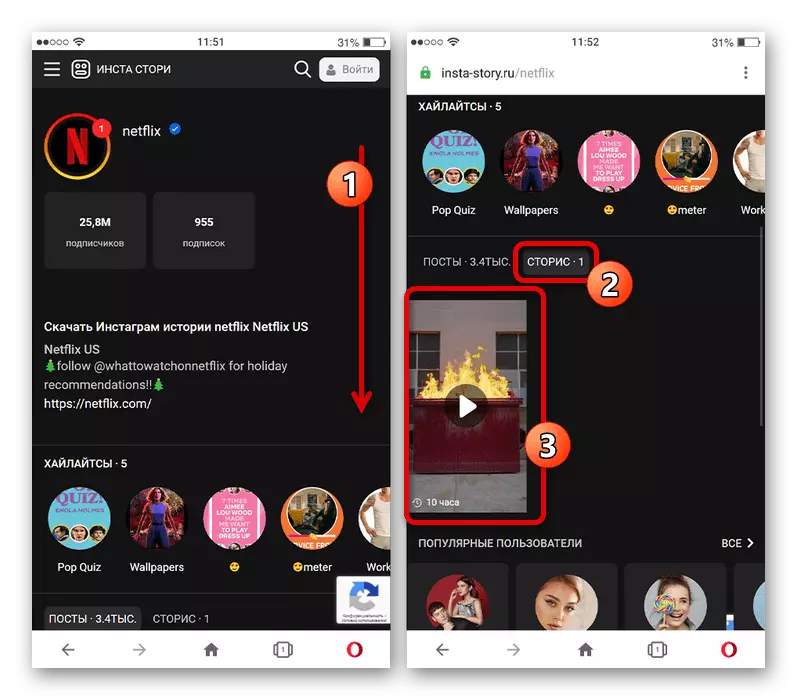

ကျေးဇူးပြု. 0 န်ဆောင်မှုများသည်ဒေါင်းလုပ်လုပ်ရန်သာမကစဉ်းစားနေသည့်လူမှုကွန်ယက်တွင်မှတ်ပုံတင်ခြင်းမရှိဘဲရှာဖွေခြင်းမရှိဘဲပါ 0 င်သည်ကိုသတိပြုပါ။ တူညီသောအကြောင်းပြချက်အရတင်ပြချက်များသည်မတည်ငြိမ်မှုကိုမလုပ်ဆောင်နိုင်ပါကအခြားအကြောင်းအရာများတွင်အခြားသူများနှင့်အကျွမ်းတဝင်ရှိနိုင်သည်ဆိုပါစို့။
နည်းလမ်း 3 - တတိယပါတီလျှောက်လွှာ
iOS ပလက်ဖောင်းအတွက် Instagram နှင့်တိုက်ရိုက်ဆက်နွှယ်သောအပလီကေးရှင်းများစွာနှင့်ဇာတ်လမ်းများကိုဒေါင်းလုပ်လုပ်ခြင်းအပါအ 0 င်မတူညီသောအလုပ်များကိုခွင့်ပြုထားသည်။ ကျွန်ုပ်တို့သည်ကိရိယာတစ်ခု၏ထည့်သွင်းစဉ်းစားမှုကိုအာရုံစိုက်မည်ဖြစ်ပြီးအခြားပရိုဂရမ်အများစုသည်အလားတူနိယာမအရရှာဖွေတွေ့ရှိနိုင်ပြီး App Store တွင်တွေ့နိုင်သည်။
App Store မှ Instagram အတွက် Fastsave ကိုဒေါင်းလုပ်ဆွဲပါ
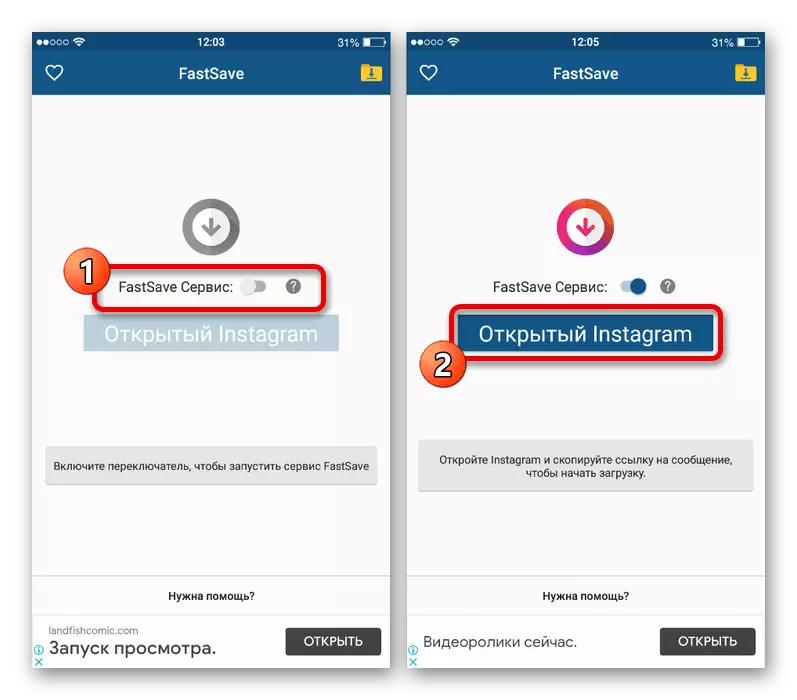
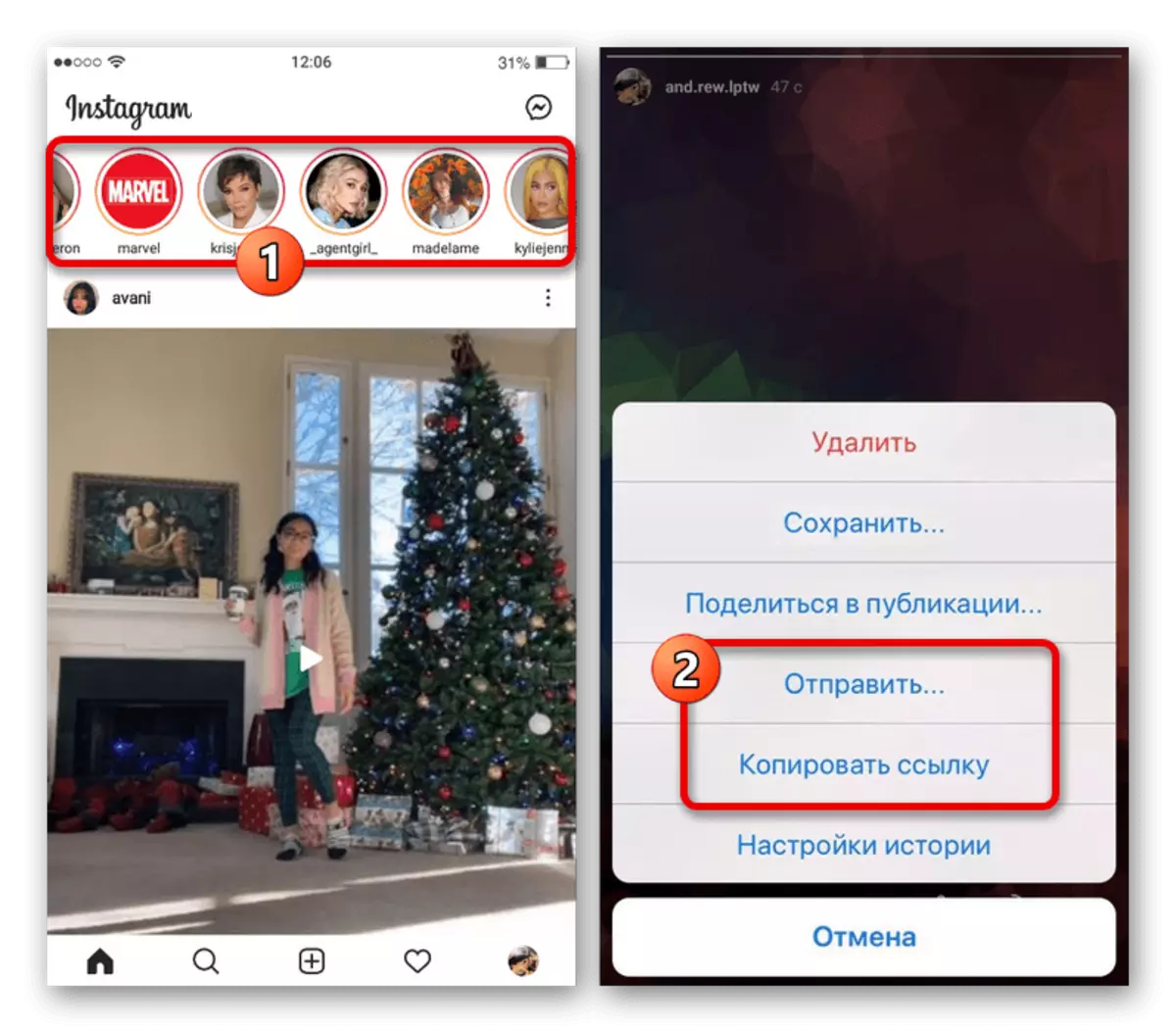
ထည့်သွင်းစဉ်းစားနေသည့်လျှောက်လွှာကိုနောက်ဆက်တွဲညွှန်ပြချက်ဖြင့် "Share B" option ကိုအသုံးပြုရန်အတွက်အခြားရွေးချယ်စရာရွေးချယ်စရာတစ်ခုရှိသည်။ ရလဒ်သည်အထက်ဖော်ပြပါအချက်များနှင့်မတူပါ, ဖိုင်ကို MP4 သို့မဟုတ် JPG format ဖြင့် download လုပ်လိမ့်မည်။
နည်းလမ်း 4: ကြေးနန်းအတွက် bot
Instagram features များတိုးချဲ့ခြင်းကိုသာရည်ရွယ်သည့်တတိယပါတီ applications များအပြင်ဝါနွမ်းသောကြေးနန်းအတွက်အချက်အလက်များကို အသုံးပြု. ရှာဖွေတွေ့ရှိနိုင်သည်။ ဤလုပ်ငန်းကိုလုပ်ဆောင်ရန်ပထမ ဦး ဆုံးအနေဖြင့်သင့်လျော်သော Messenger ကို download လုပ်ပြီးနောက်ဆက်တွဲခွင့်ပြုချက်ကိုမမေ့ပါနှင့်။